Na komputerach z systemem Windows 10 korzystających z karty graficznej Nvidia użyj Aplikacja Panel sterowania Nvidia, aby zmienić różne opcje karty graficznej. Jeśli na komputerze brakuje aplikacji Nvidia Control Panel, prawdopodobnie występuje problem ze sterownikami karty graficznej lub opcją w tej aplikacji.
W większości przypadków możesz przywrócić brakujący Panel sterowania Nvidia na komputerze z systemem Windows 10, postępując zgodnie ze standardowymi poprawkami poniżej.
Odkryj Panel sterowania Nvidia
Jeśli w menu kontekstowe lub pasku powiadomień nie ma Panelu sterowania Nvidia, ale aplikacja jest dostępna w menu Start, być może wyłączyłeś pewne opcje w aplikacji.
Po prostu dostosuj te opcje, a aplikacja powróci zarówno do menu kontekstowego, jak i paska powiadomień.
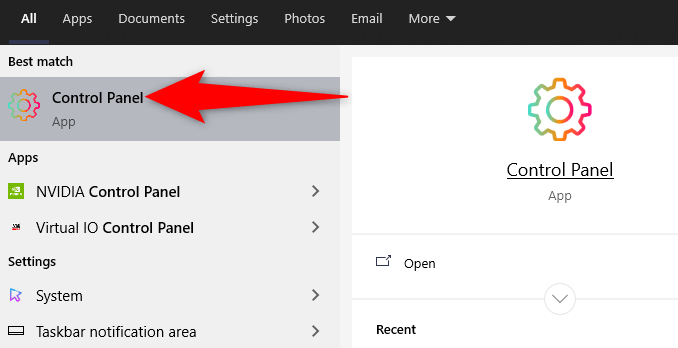
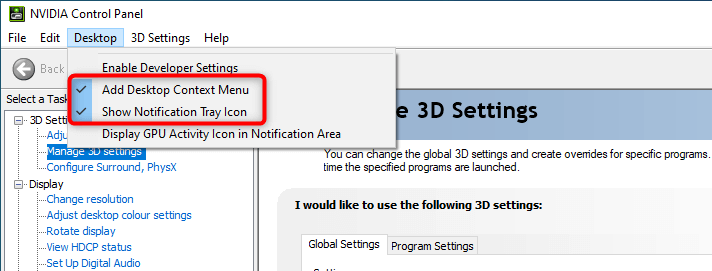
Uzyskaj dostęp do pulpitu i kliknij prawym przyciskiem myszy dowolne puste miejsce, aby znaleźć opcję Panelu sterowania Nvidia. Aplikacja została teraz dodana także do paska powiadomień.
Uruchom ponownie usługi Nvidia
Jednym z powodów braku Panelu sterowania Nvidia jest to, że wymagane usługi Nvidia nie działają na Twoim komputerze. Aby to naprawić, znajdź te usługi Nvidia, a następnie uruchom je ponownie.
services.msc
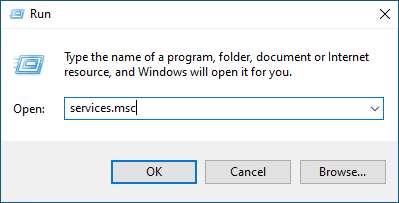
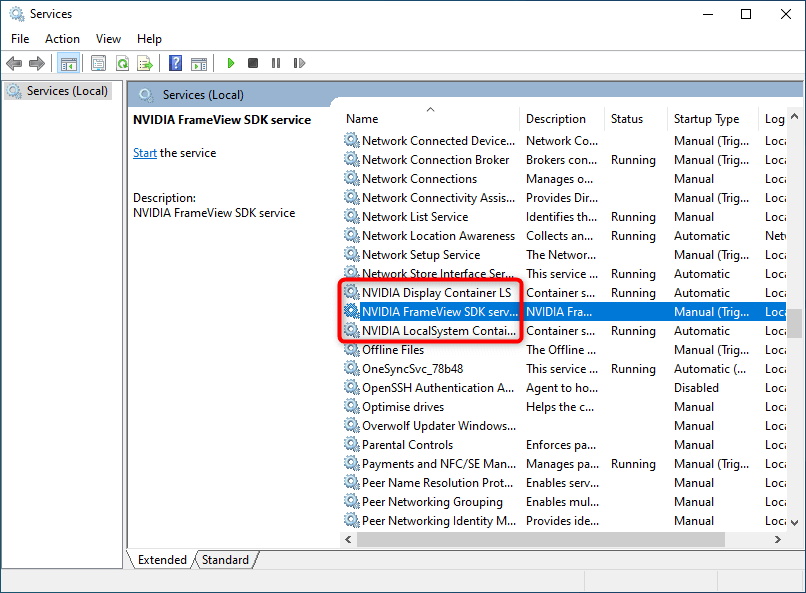
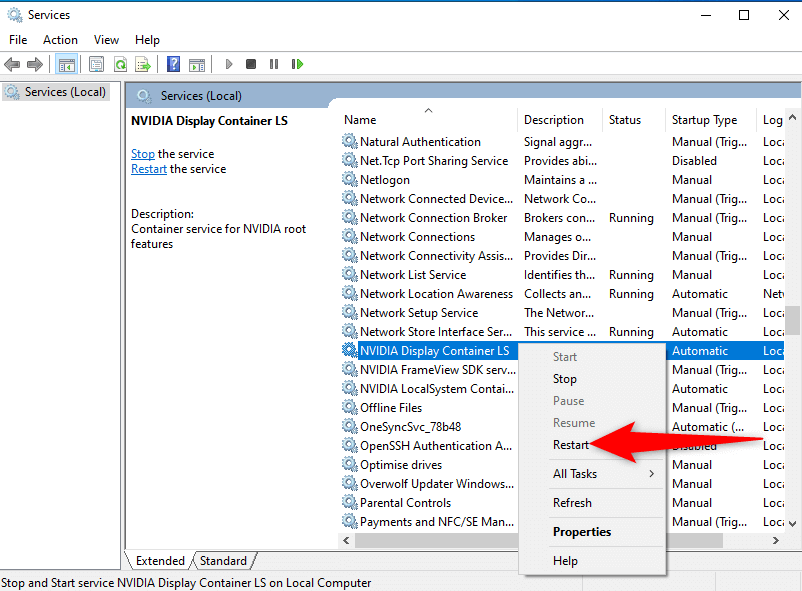
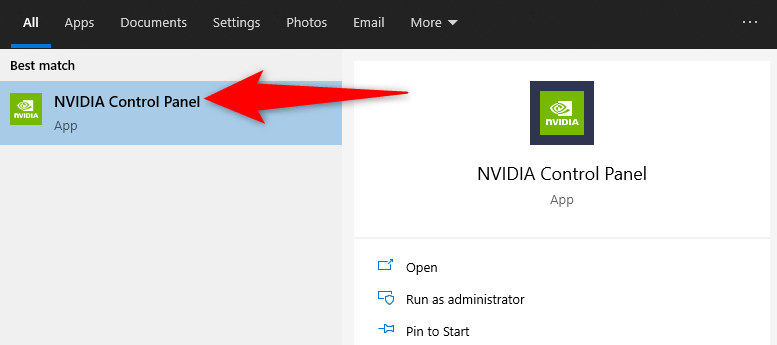
Zaktualizuj sterownik karty graficznej Nvidia
Gdy instalujesz Kierowca dla swojej karty graficznej Nvidia, instalowany jest także Panel sterowania Nvidia. Jeśli więc występuje problem ze sterownikiem karty graficznej, może to być przyczyną braku panelu sterowania na komputerze.
W tym przypadku zaktualizuj sterownik karty graficznej, aby ponownie zainstalować Panel sterowania Nvidia. Istnieją dwa sposoby aktualizacji sterownika.
Automatycznie aktualizuj sterownik
Najłatwiejszym sposobem aktualizacji sterownika karty graficznej Nvidia jest użycie Menedżera urządzeń. To narzędzie automatycznie znajduje wymagany sterownik i instaluje go.
Aby użyć tej metody:
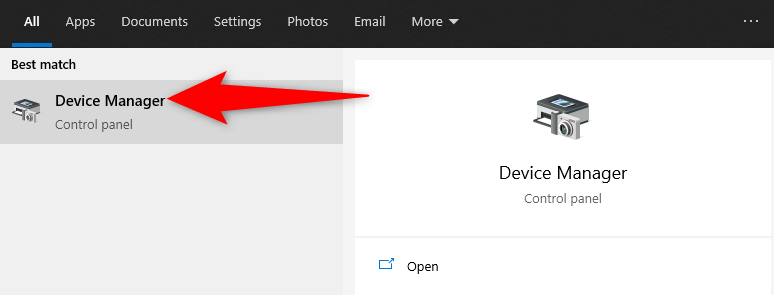
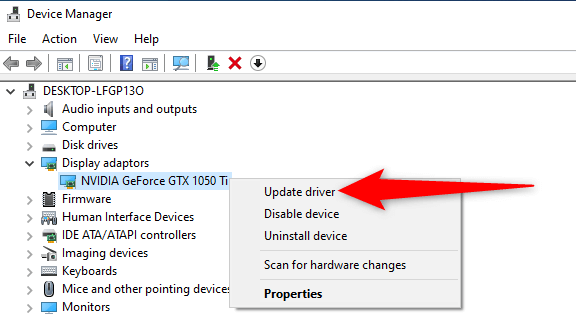
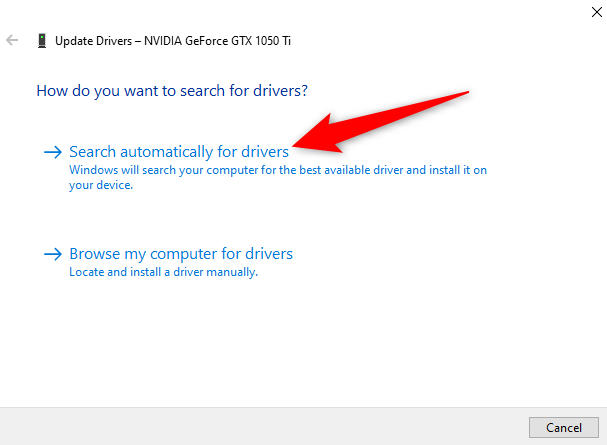
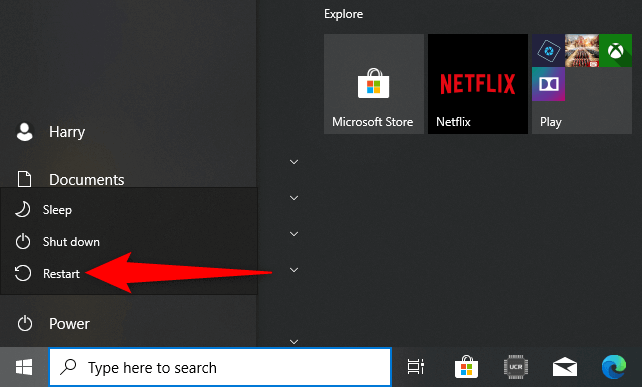
Ręcznie zaktualizuj sterownik
Czasami metoda automatycznej aktualizacji sterownika może nie działać w Twoim przypadku lub wolisz metodę ręczną. Następnie skorzystaj ze strony Nvidia, aby ręcznie pobrać i zainstalować sterownik karty graficznej.
Krok 1: Znajdź model karty graficznej Nvidia .
Najpierw znajdź liczbę model karty graficznej. Następnie użyj tego numeru modelu w witrynie Nvidia, aby znaleźć odpowiedni sterownik dla swojego modelu.
dxdiag
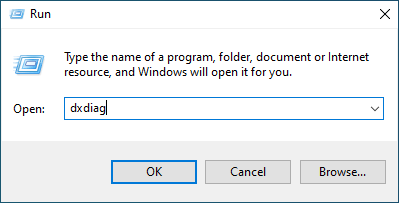
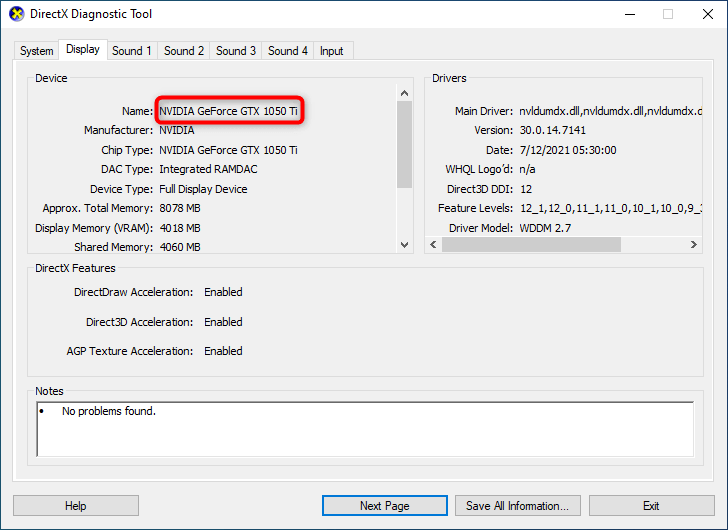
Krok 2: Pobierz sterownik karty graficznej Nvidia
Upewnij się, że masz aktywne i stabilne łącze internetowe, zanim rozpoczniesz proces pobierania sterownika.
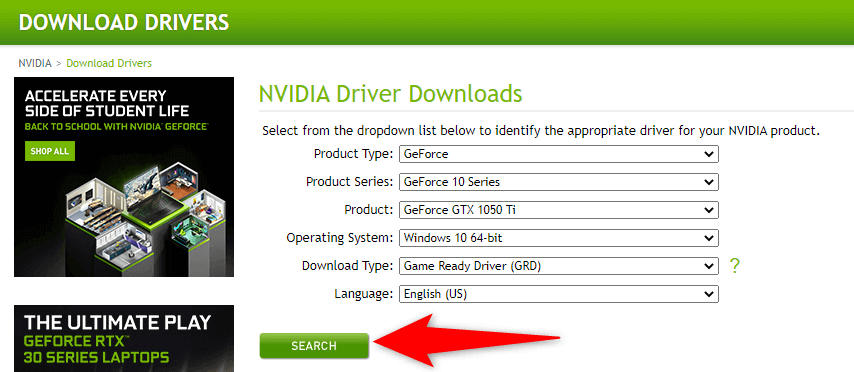
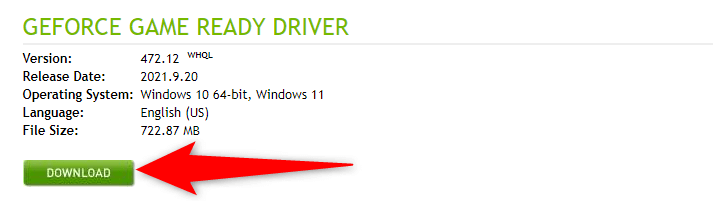
Panel sterowania Nvidia powinien być teraz dostępny zarówno w menu Start, jak i w menu kontekstowym.
Pobierz Panel sterowania Nvidia
Jeśli nadal nie możesz znaleźć aplikacji Nvidia Control Panel na swoim komputerze, możesz pobierz aplikację ze sklepu Microsoft Store. Podobnie jak inne aplikacje, w sklepie Microsoft Store znajduje się również ta aplikacja Nvidia.
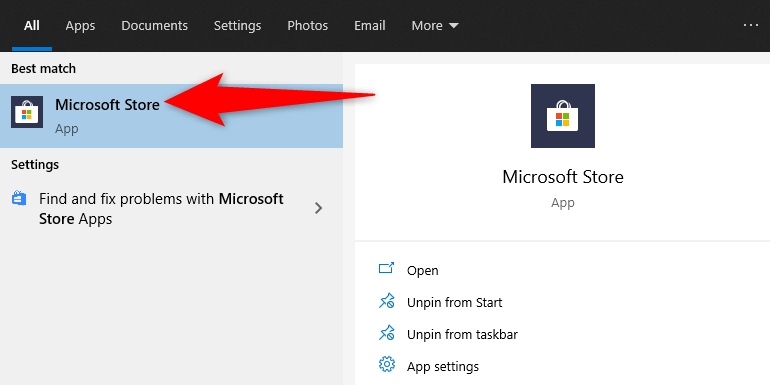
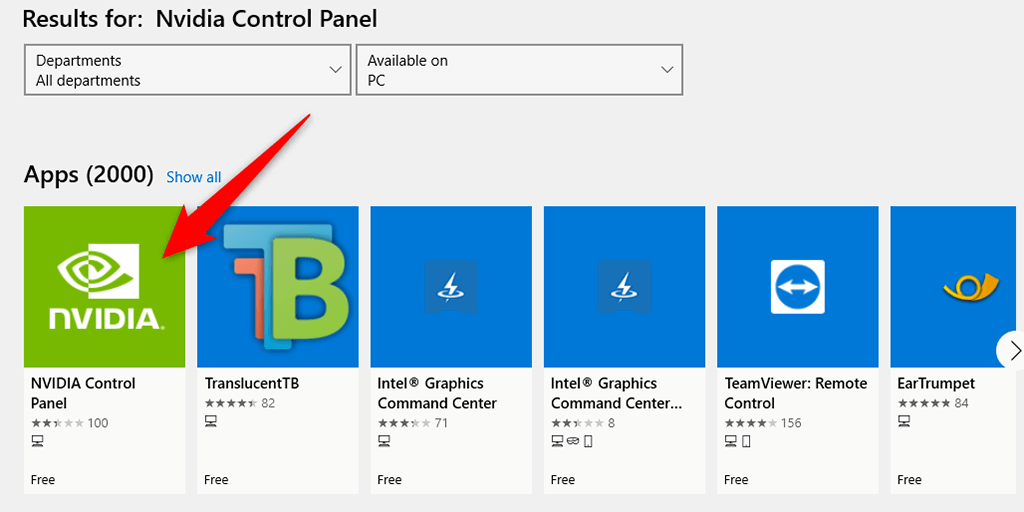
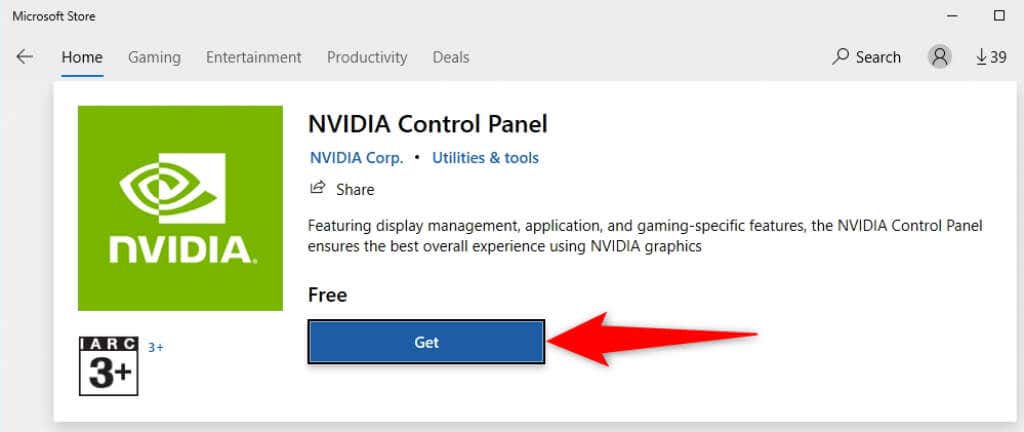
Panel sterowania Nvidia to narzędzie niezbędne, jeśli potrzebujesz dostosuj swoją kartę graficzną ustawień. W przypadku braku tej aplikacji zmiana opcji wyświetlania staje się trudna.
Korzystając z powyższych metod, mamy nadzieję, że uda Ci się przywrócić brakujący Panel sterowania Nvidia na komputerze z systemem Windows 10.
.